您现在的位置是:首页 > CAD画图 > CAD画图
CAD中如何绘制天圆地方?
![]() 本文转载来源:zwcad.com zwsoft.cn 中望CAD官方教程.如果作者或相关权利人不同意转载,请跟我们联系,我们立即删除文章。2022-11-22
本文转载来源:zwcad.com zwsoft.cn 中望CAD官方教程.如果作者或相关权利人不同意转载,请跟我们联系,我们立即删除文章。2022-11-22
简介CAD中如何绘制天圆地方? CAD是常用的绘图软件之一,我们可以通过高效使用CAD来绘制出所需要的各种各样的图形。然而,部分CAD新手对某些图形的绘制比较生疏。今天小编就来给大家介
CAD中如何绘制天圆地方?
CAD是常用的绘图软件之一,我们可以通过高效使用CAD来绘制出所需要的各种各样的图形。然而,部分CAD新手对某些图形的绘制比较生疏。今天小编就来给大家介绍画天圆地方的操作方法,一起来看看下面详细的图文教程吧。
1.首先,打开中望CAD软件,在命令行中输入多边形命令:pol,回车。
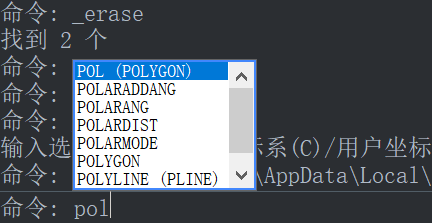
2.根据系统提示,绘制出一个边长为50的正方形,具体操作如下图所示:
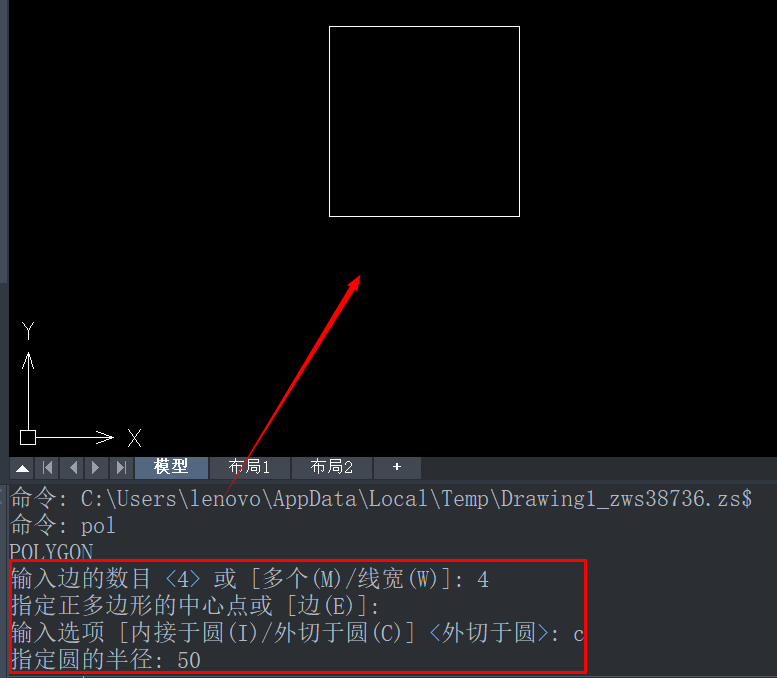
3.接着,在绘图区域右侧选择圆形工具,在正方形的中心绘制一个半径为25的圆,如下图:
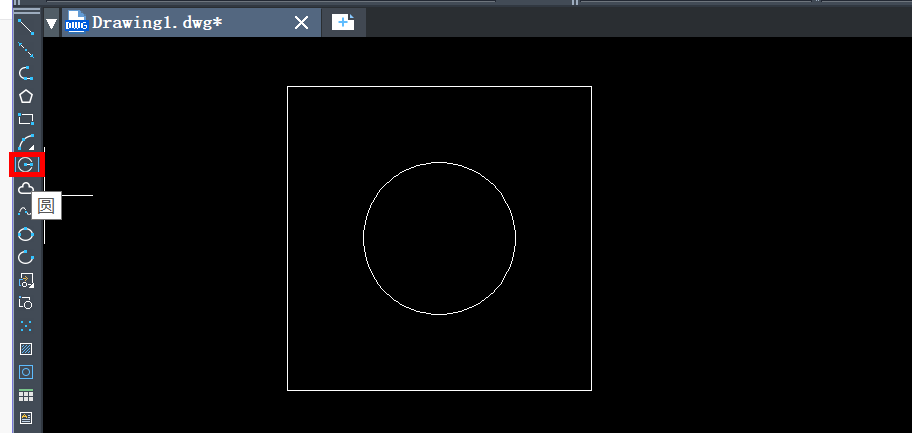
4.然后,进入上方功能区域选择【视图】栏,点击联级菜单栏中的【三维视图】、【西南等轴测】,切换至三维视图。
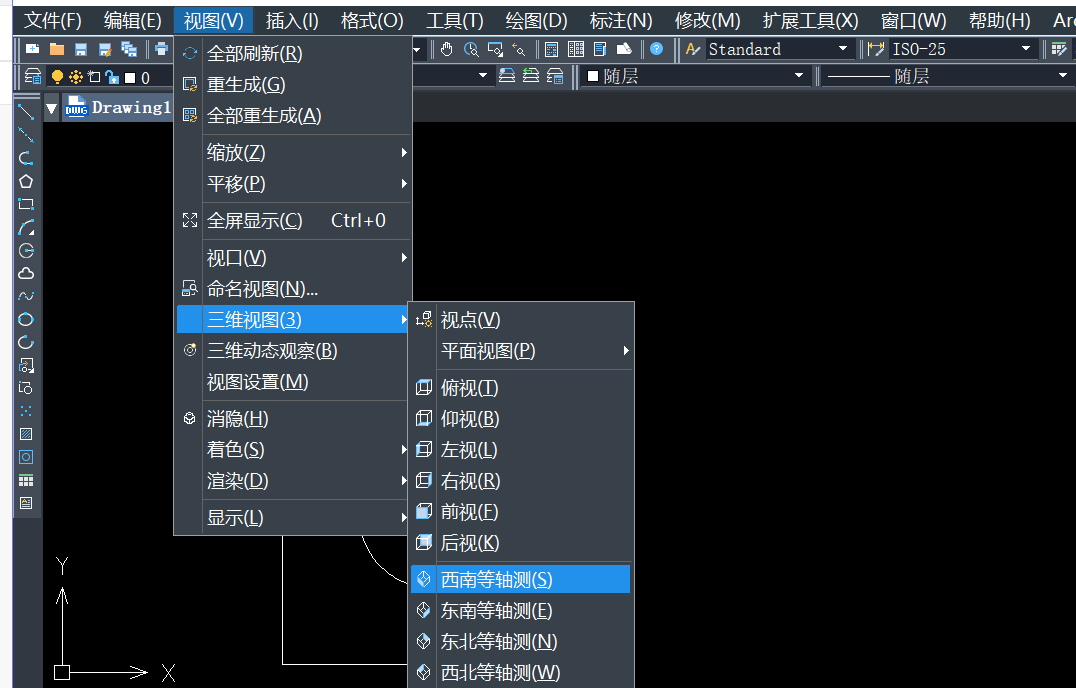
5.其次,选择圆形,在绘图区域的右侧中的圆心Z坐标输入高度为:80,回车确认。
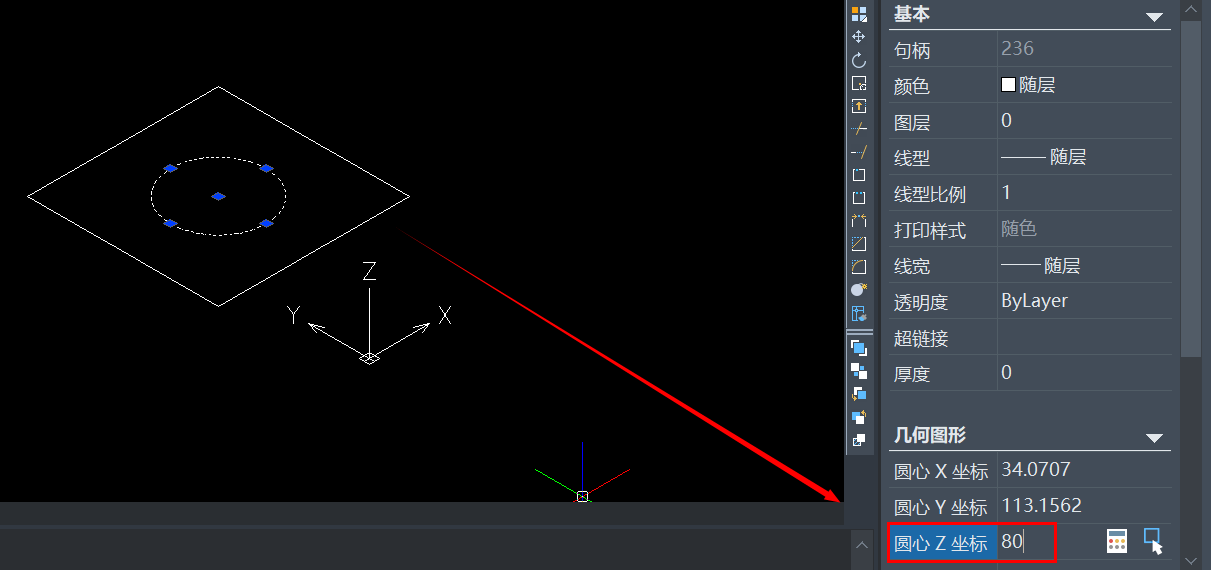
6.完成高度确认后,在命令行中输入:loft,并回车确认;回到绘图区域选择方圆,回车。
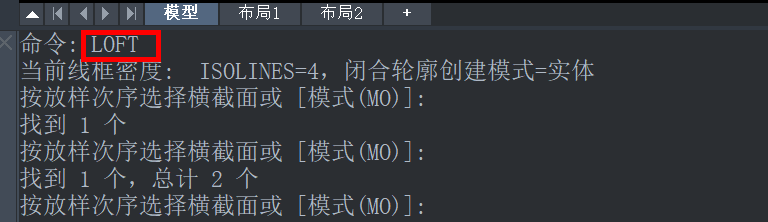
7.最后,根据命令行提示,选择输入‘仅横截面’:c,回车确认。这样我们需要的天圆地方图形就绘制完成啦!效果如下图:
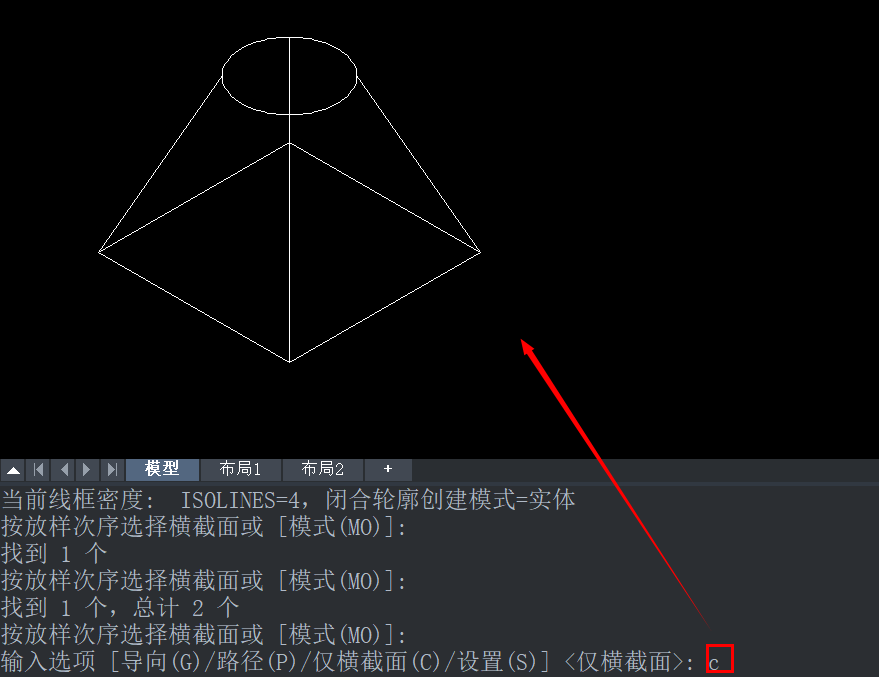
上面就是CAD中天圆地方的绘制教程分享,是不是很有趣呢?喜欢的小伙伴可以多多关注我们哦,小编将持续在中望CAD官网更新推送,丰富教程内容不要错过哦。
点击排行
 CAD多种快速移动图形的方法
CAD多种快速移动图形的方法










